Samsung 320PX Handbook
Browse online or download Handbook for TVs & monitors Samsung 320PX. Samsung 320PX Benutzerhandbuch [ja] [zh] User Manual
- Page / 77
- Table of contents
- BOOKMARKS




- SyncMaster 320PX 1
- Sicherheitshinweise 2
- Einführung 10
- Separat erhältlich 11
- R, G/Y, B/PB, H, V] 13
- R, Y, PB-Port 13
- 1. Bauplan 18
- 2. Monitoroberteil 18
- 3. Ständer 19
- 4. Lautsprecher 19
- Abmessungen 20
- 6. Montage der Wandhalterung 20
- Anschlussmöglichkeiten 22
- Anschlie ßen des Monitors 23
- Bei Netzkabel mit Erdung 23
- Anschließen an einen Computer 23
- Digitaler DVD-Anschluss 25
- Anschließen eines Camcorders 26
- Anschließen von Lautsprechern 27
- Main Screen 29
- Port Selection 30
- Power Control 31
- Input Source 33
- Image Size 34
- PC, BNC, DVI 34
- PIP Size 37
- PIP Source 38
- Settings 40
- Picture PC 41
- Maintenance 43
- Video Wall 44
- Lamp Control 46
- Troubleshooting 47
- Displays) 47
- Einstellen des Monitors 48
- Verfügbare Modi 61
- 1) Lock On 61
- 2) Sperre deaktivieren 61
- Fehlerbehebung 62
- Wartung und Reinigung 63
- Checkliste 63
- Installationsprobleme (PC) 63
- Wie kann ich die 66
- Wie wird das Gehäuse und der 66
- LCD-Bildschirm gereinigt? 66
- Technische Daten 67
- Horizontalfrequenz 69
- Vertikalfrequenz 69
- Informationen 70
- Kontakt zu Samsung 74
- Bezeichnungen 74
- Ordnungsgemäße 74
- Entsorgung 74
- Autorisierung 74
Summary of Contents
Programminstallation PDF-Handbücher RegistrierungSicherheitshinweise EinführungAnschlussmöglichkeitenVerwenden der SoftwareEinstellen des Monito
Sprache ausw ählen StartseiteModellSyncMaster 320PX Farbe und Aussehen des Geräts sind modellabhängig, und jederzeitige Änderungen der technischen Dat
AnderesTasten der Fernsteuerung Batterien (AAA X 2) Kappe BNC-auf-RCA- Adapterstecker Provisorische Füße Separat erhältlichWandmontageset Lautspr
Menübildschirm oder das Einstellungsmenü. 3) Links/Rechts-Taste / Lautstarke -Taste Drücken Sie diese Taste, um vertikal von einem Men übefehl zum
1) RS232C OUT/IN (Serieller ANSCHLUSS RS232C) MDC (Multiple Display Control) -Programm-Anschluss 2) DVI / PC IN [RGB] (PC-Video-Anschlussbuchse)
(Eingang) 13) EXT SPEAKER(8 Ω)[- - L - +, - - R - +] (Lautsprecheranschlussbuchse (8 Ω))14) AUDIO OUT [L-AUDIO-R] (MONITOR-Audio-Anschlussbuchse (Ausg
22. FM RADIO 23. P.SIZE 24. SRS25. DUAL/MTS 26. PIP27. SOURCE 28. SWAP29. SIZE 30. REW31. STOP 32. PLAY/PAUSE 33. FF 1) ON / OFF Drücken
Fernsehsender bieten Informationen per Videotext an. [TTX / MIX wird hauptsächlich in Europa verwendet. ]10) MENU Drücken Sie diese Taste, um das O
- Diese Funktion ist bei diesem Monitor nicht verfügbar.DUAL-STEREO/MONO, DUAL l / DUAL ll und MONO/NICAM MONO/NICAM STEREO können in Abhängigkeit v
Bauplan | Monitoroberteil | Ständer | Lautsprecher | Montageanleitung für VESA-Halterung | Montage der Wandhalterung 1. Bauplan2. Monitoroberteil
3. Ständer4. Lautsprecher5. Montageanleitung für VESA-Halterung zWenn Sie VESA installieren, stellen Sie sicher, dass die internationalen VESA-Richtli
Sprache ausw ählen StartseiteModellSyncMaster 320PX Farbe und Aussehen des Geräts sind modellabhängig, und jederzeitige Änderungen der technischen Dat
AbmessungenVerwenden Sie für die Wandmontage der Halterung nur Maschinenschrauben mit 6 mm Durchmesser und 8 bis 12 mm Länge.6. Montage der Wandhalter
3 1. Schieben Sie die drei Aufhänger der Gerätehalterung B in die Öffnungen der Wandhalterung A ein. 2. Befestigen Sie die Gerätehalterung B mit Sc
Sprache ausw ählen StartseiteModellSyncMaster 320PX Farbe und Aussehen des Geräts sind modellabhängig, und jederzeitige Änderungen der technischen Dat
Dieser Fuß wurde für die Anpassung der Bildschirmneigung entwickelt. Das Unternehmen übernimmt keine Verantwortung für Probleme, die durch die Verwend
1) Schließen Sie das Netzanschlußkabel für den Monitor an die Netzstrombuchse auf der Rückseite des Monitors an. Schalten Sie den Monitor am Netzscha
Digitaler DVD-Anschluss Hinweis• Eingangsgeräte wie digitale DVD-Geräte werden mit dem DVI-Kabel an den DVI IN-Anschluss des Monitors angeschlossen.
1) Schließen Sie einen Satz Audiokabel zwischen der linken und der rechten COMPONENT AUDIO IN [L-AUDIO-R] am Monitor und den Audioausgangsbuchsen (AU
Wenn Sie einen Stereo-Camcorder besitzen, müssen Sie ein Satz mit zwei Kabeln anschließen. Anschließen einer D-TV Set Top Box Hinweis• Die Anschlü
Hinweis• Schließen Sie das Lautsprecherverbindungskabel an die Lautsprecherbuchsen auf der Rückwand des GERÄTS und auf der Rückseite der Lautsprecher
Einführung Main Screen Klicken Sie auf Start > Programme > Samsung > MDC, um das Programm zu starten. Wählen Sie eine Wertegruppe,
Benutzen Sie nur einwandfrei geerdete Netzstecker und Steckdosen. zUnsachgemäße Erdung könnte zu elektrischem Schlag oder Beschädigung der Geräte f
Hauptsymbole AuswahlschaltflächeRemocon Info-GitterSafety Lock Display-AuswahlPort Selection Control-Werkzeuge 1. Klicken Sie auf Hauptsymbole, um
1. Die Multiple Display Control ist ursprünglich auf COM1 eingestellt.2. Wird ein anderer Anschluss als COM1 benutzt, stehen im Anschlusswahlmenü CO
Im Info-Gitter erscheinen einige wesentliche Informationen, die von Power Control benötigt werden. 1) Power Status (Energiestatus) 2) Input 3) Im
- Schaltet die Energieversorgung des ausgewählten Displays EIN bzw. AUS. 2) Volume (Lautstärkeregelung) - Bestimmt den Lautstärkepegel für das aus
Im Info-Gitter erscheinen einige wesentliche Informationen, die für die Steuerung der Eingangsquelle erforderlich sind.1) PC - Ändert die Signalque
Das Informationsgitter zeigt einige grundlegende Informationen an, die zur Einstellung der Bildgröße erforderlich sind.1) Power Status (Energiestat
Das Informationsgitter zeigt einige grundlegende Informationen an, die zur Einstellung der Bildgröße erforderlich sind.1) Klicken Sie auf die Regis
Im Info-Gitter erscheinen einige wesentliche Informationen, die für die Zeiteinstellung erforderlich sind.1) Current Time - Legt die aktuelle Zeit
Das Informationsgitter zeigt einige grundlegende Informationen an, die zur Einstellung der PIP-Größe erforderlich sind.1) PIP Size - Zeigt die aktu
• PIP S-Video Mode Das Informationsgitter zeigt einige grundlegende Informationen an, die zur Einstellung der PIP-Quelle erforderlich sind.1) PIP Sou
Lassen Sie den Monitor nicht fallen, wenn Sie seinen Standort verändern. zEs könnte Schaden am Gerät oder Körperverletzungen verursachen. Stellen
-Ändert die PIP-Quelle des gewählten Displays auf TV.6) AV - Ändert die PIP-Quelle des gewählten Displays auf AV. 7) S-Video - Ändert die PIP-Que
- Legt den Farbton für das gewählte Display fest. 7) Color Tone (Farbtemp.) - Stellt den Farbton für das gewählte Display ein. Die Eingabequelle
Settings Audio 1. Klicken Sie auf das Hauptsymbol "Settings" (Einstellungen). Der Bildschirm "Settings" wird angezeigt.Im In
Im Info-Gitter erscheinen einige wesentliche Informationen, die für die Einstellungen erforderlich sind. 1) Bildjustierung - Nur verfügbar für PC,
1) Screen Scroll - Beseitigt Nachbilder, die entstehen können, wenn das ausgewählte Display längere Zeit im Pausenmodus bleibt. Sie können den Wied
1) Video Wall - Bei einer Videowand sind mehrere Videobildschirme so zusammengeschaltet, dass jeder einzelne Bildschirm ein Segment eines Gesamtbilde
- Aktiviert oder deaktiviert die Video Wallfunktion des ausgewählten Bildschirms. 4) Format - Das Format für das segmentierte Bild kann ausgewählt
Beleuchtungssteuerfunktion vorgenommen wird. Die Funktion zur Steuerung der Wartung ist nur für eingeschaltete Displays (Betriebszustand = ON
Sprache ausw ählen StartseiteModellSyncMaster 320PX Farbe und Aussehen des Geräts sind modellabhängig, und jederzeitige Änderungen der technischen Dat
PIP Wenn externe AV-Geräte, wie DVD-Player oder Videorecorder (VCR) an den Monitor angeschlossen werden, können Sie mit Hilfe von PIP (Bild im Bild)
Die Wandhalterung muss von qualifiziertem Fachpersonal installiert werden. zEine Installation durch unqualifizierte Personen kann zu Verletzungen f
der Signalquelle zu vereinfachen. 1) PC2) BNC3) DVI4) AV5) S-Video6) Komp. Bild [PC / BNC / DVI Modus] Verfügbare ModiPC / BNC / DVIAVS-VideoKomp.DV
Benutzerdef. [ME NU] → [∧ / ∨] → [ENTER] → [∧ / ∨] → [ENTER] → [ENTER] → [∧ / ∨] / [< / >] → [ENTER] Sie können die Bildschirmmenüs nutzen, u
(Taktgeschwindigkeit). 3) Position [ME NU] → [∧ / ∨] → [ENTER] → [∧ / ∨] → [ENTER] → [∧ / ∨] →[ENTER] → [< / >] / [∧ / ∨]→ [ENTER] Mit dieser
Bild [AV / S-Video / Komp. / DVI-Video Modus] Verfügbare ModiPC / BNC / DVIAVS-VideoKomp.DVI -Video Modus [ME NU] → [∧ / ∨] → [ENTER] → [ENTER] → [∧
signala. Farbtemp.[ME NU] → [∧ / ∨] → [ENTER] → [∧ / ∨] → [ENTER] → [∧ / ∨] → [ENTER] Sie können den Farbton ändern. Auch die einzelnen Farbkomponen
Ton Verfügbare ModiPC / BNC / DVIAVS-VideoKomp.DVI -Video Modus [ME NU] → [∧ / ∨] → [ENTER] → [ENTER] → [∧ / ∨] → [ENTER]Der Monitor verfügt über ein
Hinweis• Wenn Sie das Bild mit der Sound Custom-Funktion (Angepasster Ton) einstellen, wechselt der Sound Mode (Sound-Modus) zu Custom Mode (Angepasst
Verfügbare ModiPC / BNC / DVIAVS-VideoKomp.DVI -Video Sprache [ME NU] → [∧ / ∨] → [ENTER] → [ENTER] → [∧ / ∨] → [ENTER] 11 verschiedene Sprachen werde
[ME NU] → [∧ / ∨] → [ENTER] → [∧ / ∨] → [ENTER] → [0~9] → [0~9] → [0~9] Sie können das Kennwort ändern. Energiesparmod. [ME NU] → [∧ / ∨] → [ENTER] →
- Ein 2) Interval (Intervall) [ME NU] → [∧ / ∨] → [ENTER] → [∧ / ∨] → [ENTER] → [∧ / ∨] → [ENTER] → [∧ / ∨] → [ENTER] Legt das Zeitintervall für die
zAndernfalls kann ein elektrischer Schlag oder Brand verursacht werden. Ziehen Sie den Netzstecker aus der Steckdose, und wischen Sie das Gerät mit
[ME NU] → [∧ / ∨] → [ENTER] → [∧ / ∨] → [ENTER] → [ENTER] → [< / >] → [ENTER] (Nur im PC/BNC-Modus verfügbar)2)Farbe zurücksetzen [ME NU]
Verfügbare ModiPC / BNC / DVIAVS-VideoKomp.DVI -Video MDC Zum Multi-Control-OSD-Bildschirm wechseln. LOCK Dient zum Einstellen der Sperrfunktion. 1)
Sprache ausw ählen StartseiteModellSyncMaster 320PX Farbe und Aussehen des Geräts sind modellabhängig, und jederzeitige Änderungen der technischen Da
• Informationen zu den Auflösungen und Frequenzen, die vom Monitor unterstützt werden, finden Sie unter Technische Voreingestellte Anzeigemodi. Wa
Hinweis• Die hier aufgeführten Probleme und Lösungen betreffen die Monitorinstallation. Probleme LösungenDer Monitorbildschirm flackert.zÜberprüfen
Betriebsanzeige leuchtet grün oder blinkt alle 0.5 oder 1 Sekunde.zBewegen Sie die Maus oder drücken Sie eine Taste auf der Computertastatur. Der Bil
Setzen Sie die Auflösung zurück, klicken Sie auf Systemsteuerung Darstellung und Designs Anzeige Einstellungen. * Erfragen Sie Einzelheiten beim Vid
Sprache ausw ählen StartseiteModellSyncMaster 320PX Farbe und Aussehen des Geräts sind modellabhängig, und jederzeitige Änderungen der technischen Dat
Audioeingang 2 Cinch-Buchsen Rot (R) Weiß (L), 0,5 V rms (-9 dB) PC-Audioeingang 3,5 Ø Stereobuchse, 0,5 V rms (-9 dB) Frequenz HF: 80 Hz - 15 kHz
MAC, 640 x 480 35,000 66,667 30,240 -/- MAC, 832 x 624 49,726 74,551 49,500 +/+ IBM, 640 x 350 31,469 70,086 25,175 +/- IBM, 640 x 480 3
elektrischen Schlag oder Feuer verursachen. Decken Sie nichts über die Lüftungsöffnungen des Monitorgehäuses. zUnzureichende Belüftung könnte Funk
Sprache ausw ählen StartseiteModellSyncMaster 320PX Farbe und Aussehen des Geräts sind modellabhängig, und jederzeitige Änderungen der technischen Dat
Abschaltung, Bildschirmschoner oder Stromsparmodus zSchalten Sie den Strom nach 20-stündigem Einsatz für 4 Stunden ab zSchalten Sie den Strom nach
zAlle 30 Minuten die bewegten Zeichen wechseln. zAnzeigen eines regelmäßig bewegten Bildes und eines Logo auf der gesamten Fläche. - Regelm äß
- Methode wählen . Bedienungshandbuch: Bildschirmmenü -> Set Up (Einrichten) -> Safety Screen (Sicherheit) -> Bar (Balken) . Zeitabstand: 1
Sprache ausw ählen StartseiteModellFarbe und Aussehen des Geräts sind modellabhängig, und jederzeitige Änderungen der technischen Daten des Geräts zum
DENMARK38 322 887 http://www.samsung.com/dkFINLAND09 693 79 554 http://www.samsung.com/fiFRANCE08 25 3260 (€ 0,15/min) http://www.samsung.com/frGERMAN
Middle East & AfricaSOUTH AFRICA0860 7267864 (SAMSUNG) http://www.samsung.com/zaU.A.E800SAMSUNG (7267864) 8000-4726http://www.samsung.com/mea Bez
verwendet. Aus diesem Grund sollten Sie ein serielles Kabel zwischen dem seriellen Port des PCs und dem seriellen Port des Displays installieren. Or
geschädigt werden. 32 Zoll (80 cm) - 1360 X 768 Halten Sie genügend Sitzabstand zum Monitor, da ständiges Betrachten des Monitors aus zu geringe
elektrischen Schlag oder einen Brand verursachen. Stellen Sie keine Objekte auf das Gerät, die für Kinder interessant sein könnten. zKinder könnte
More documents for TVs & monitors Samsung 320PX










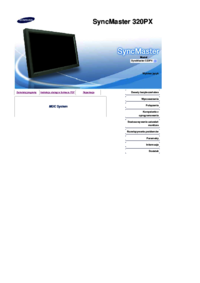































 (44 pages)
(44 pages) (101 pages)
(101 pages) (37 pages)
(37 pages) (97 pages)
(97 pages) (94 pages)
(94 pages) (54 pages)
(54 pages) (40 pages)
(40 pages) (184 pages)
(184 pages)







Comments to this Manuals